Word排版技巧 参考辅助线帮助你快速对齐
【摘要】Word排版技巧对于我们在编辑Word文档来说是很好用的一个技巧,可以帮助我们快速对齐文档内容对象,今天给大家分享一个必学的技巧,让Word中
Word排版技巧对于我们在编辑Word文档来说是很好用的一个技巧,可以帮助我们快速对齐文档内容对象,今天给大家分享一个必学的技巧,让Word中的对象整整齐齐!
1、利用参考线对齐
在Word中如何将一个文本快速放置在文档中心位置呢?只需要开启参考辅助线就能快速的对齐。点击布局-排列-对齐-使用对齐参考线。这时候拖动文本,出现一条绿色参考线,就能将文本移动到中心位置,或是任意的边距位置。
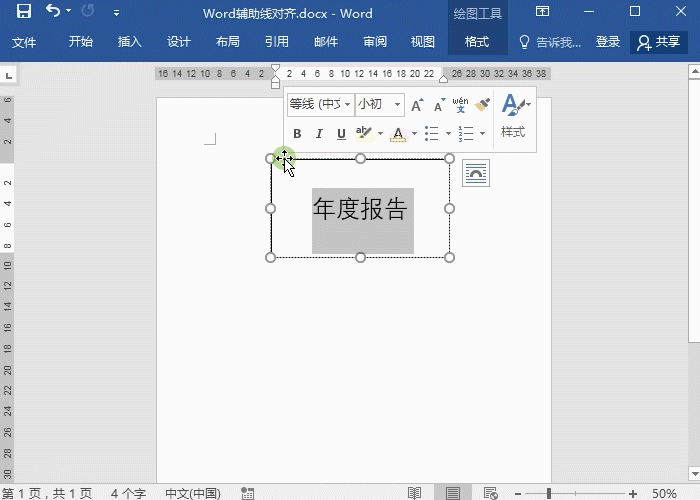
2、对象对齐技巧
当文档中有两个对象,想要调整一样的宽度,正常情况下调整,很难对齐,这时候我们可以这么做。进入布局-排列-对齐-网格设置,取消勾选显示对齐参考线,要勾选上【对象与其他对象对齐】。这时候就可以轻松的调整。
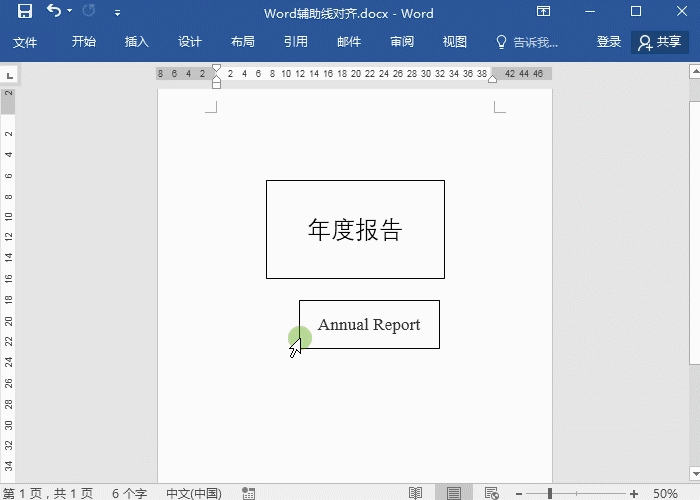
3、竖向水平对齐
如果将所有对象竖向水平对齐呢?选中所有对象后,在排列-对齐中选择水平居中,之后再选择纵向对齐。
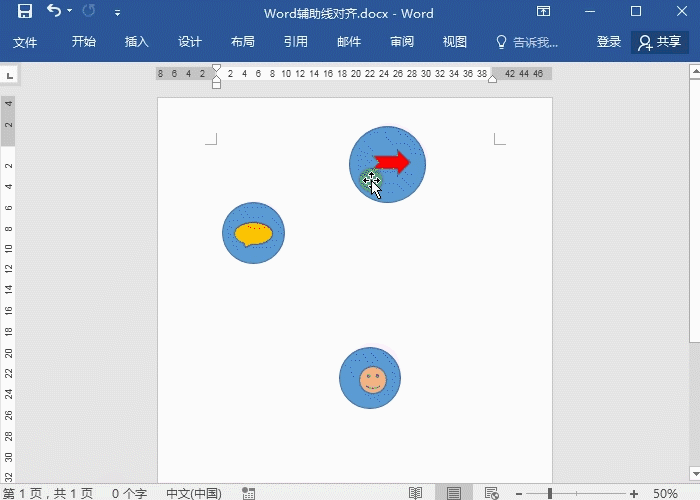
4、横向垂直居中对齐
将所有对象全部横向水平居中在一条线上,直接在对齐下选择垂直居中即可。如果分布不均的话,可以再选中横向分布。
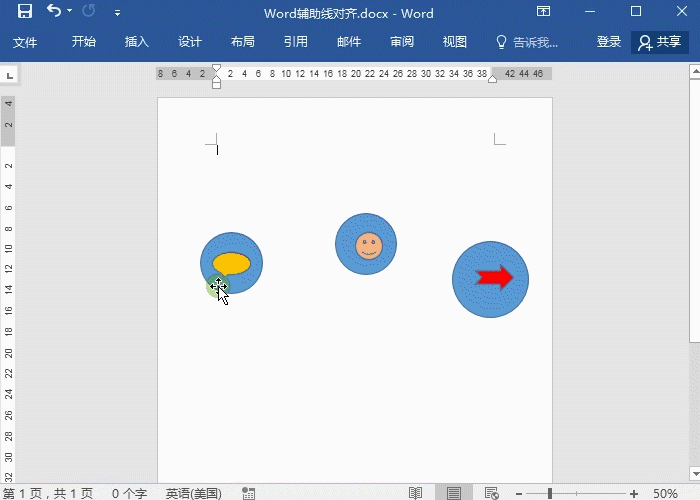
以上就是Word排版技巧,利用Word上的排列对齐功能,快速对齐文档所有对象。
就业培训申请领取


环球青藤
官方QQ群扫描上方二维码或点击一键加群,免费领取大礼包,加群暗号:青藤。 一键加群
最新文章
Word各地入口
环球青藤官方微信服务平台




刷题看课 APP下载
免费直播 一键购课
代报名等人工服务
Word热点排行






